WPS文档中的纸张大小怎么设置
今天给大家介绍一下WPS文档中的纸张大小怎么设置的具体操作步骤。
1. 打开电脑,进入桌面,找到WPS软件,双击打开
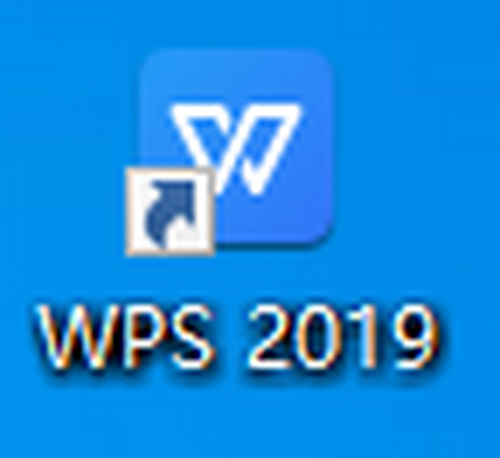
2. 在打开的主页面,点击顶部的新建选项

3. “然后依次点击“文字”---“新建空白文档”
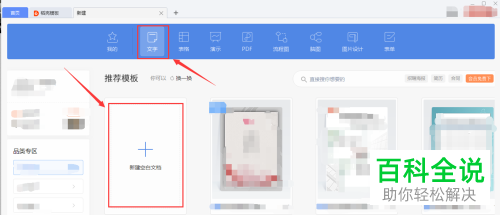
4. 在打开的空白文档页面,点击页面上方的“页面布局”菜单,然后点击选项中的“纸张大小”旁边的三角符号
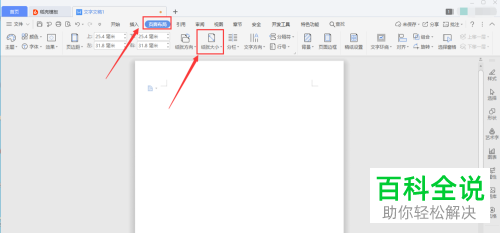
5. 如图,在打开的“纸张大小”菜单中,默认是“A4”纸张

6. 若我们想要设置为“A3”纸张话,就选择下拉菜单中的“A3”即可,根据自己的需要选择即可。
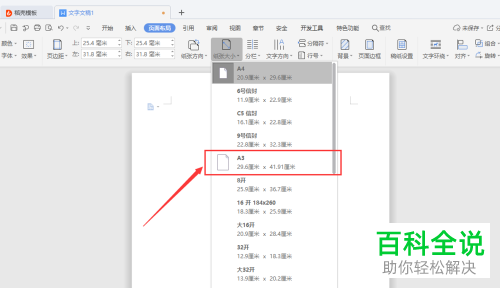
7. 如图,是50%比例的A4与A3纸张对比效果。
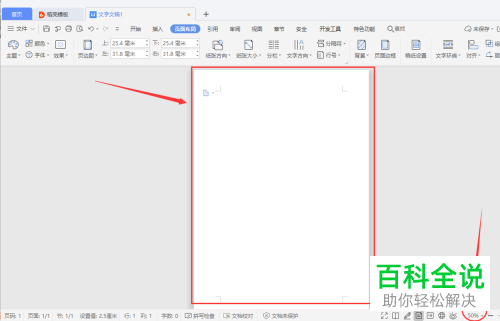
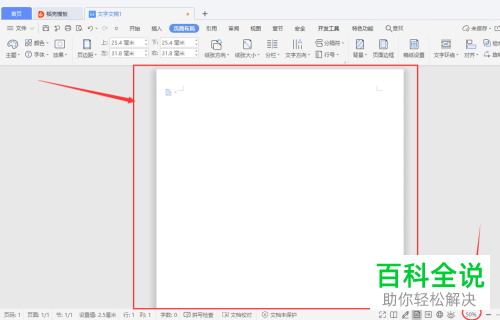
以上就是WPS文档中的纸张大小怎么设置的具体操作步骤。
赞 (0)

